Эта статья предназначена для всех, кто уже использует озвучку текста или собирается начать. Вы можете использовать ее для своего ролика на YouTube, в телефонии, в программировании или роботехнике (на эту тему есть отдельная статья). Мы предлагаем Вам самую продвинутую систему для синтеза речи в интернете (которую мы назвали USSML (UniTools Speech Synthesis Markup Language = Язык Разметки Синтеза Речи UniTools)), причем еще и одну из самых дешевых. Также мы всегда открыты к Вашим предложениям, отзывам и пожеланиям в нашей группе ВКонтакте или в нашем телеграм-канале поддержки UniTools.
Ударения
Если робот неверно поставил ударение в слове (что бывает весьма редко), то можно это исправить, добавив знак «*» (звездочка) ПОСЛЕ необходимой ударной гласной в слове.
В коде ударные гласные выделяются светло-зеленым цветом
Пример:
Паузы
Чтобы робот сделал вынужденную паузу, можно добавить несколько знаков «-» (дефис). Чем больше знаков подряд будет, тем длиннее пауза. Один дефис соответствует примерно 200 миллисекундам. Максимальная длина паузы — 5 минут (= 300 секунд = 300 000 миллисекунд)
ТОП-5 Программ для Озвучки Видео: Как Наложить Голос на Видеоролик
Также паузы можно задать с помощью конструкции (-кол-во миллисекунд паузы-) , например (-1530-) , где 1530 — кол-во миллисекунд, которое должна продлиться пауза.
Теперь паузы доступны для всех голосов!
В коде паузы выделяются светло-голубым цветом.
Пример:
Фонемы Beta
Это режим пока работает в режиме Beta теста (может выдавать ошибки и работать не стабильно) (работает пока только для русского языка).
Фонемы — это минимальные сегментные единицы языка (проще говоря — звуки). Применять фонемы при синтезе речи может быть полезно если нейросеть не понимает ударения через * или же неверно произносит слово.
Фонемы можно использовать двумя способами.
Первый способ
- Все фонемы должны оборачиваться в «//» (например: » /пр»им»е*р/ «). Тогда они будут подсвечиваться розовым цветом.
- Проговорите слово и определите, из каких звуков оно состоит (используйте таблицу ниже).
- Также необходимо поставить ударение после ударного звука во избежание ошибок.
- Напишите фонетическую конструкцию Вашего слова и оберните в символ «/».
Второй способ (Автоматический)
- Выделите ОДНО СЛОВО и нажмите кнопку «Фонемы», чтобы автоматически превратить это слово в USSML фонемы.
- Если автоматическая генерация фонем создала фонемы без ударения (без «*» между «/ /»), то его (во избежание ошибок) необходимо поставить вручную (после ударной гласной).
- Если автоматическая генерация выдала ошибку, то используйте первый метод.
Во втором столбце (USSML) указаны все символы (через пробел), которые могут использоваться для обозначения конкретной фонемы (то есть они означают одно и тоже).
Палатализа́ция (от лат. palatum — среднее нёбо) — подъём средней части спинки языка к твёрдому нёбу и продвижение всего языка вперёд, сопровождающие губную, переднеязычную или заднеязычную артикуляцию согласного (иногда используется термин непереходное смягчение). Т.е. язык касающийся неба — патализированная согласная.
Как сделать озвучку видео (сериала, фильма). Видеоурок
твердая «б» (voiced bilabial plosive)
мягкая «б» (palatalized voiced bilabial plosive)
бюро [bʲʊro] /б»уро/
твердая «д» (voiced alveolar plosive)
мягкая «д» (palatalized voiced alveolar plosive)
дядя [dʲadʲə] /д»ад»а/
твердая «ф» (voiceless labiodental fricative)
мягкая «ф» (palatalized voiceless labiodental fricative)
финал [fʲɪnal] /ф»инал/
твердая «г» (voiced velar plosive)
мягкая «г» (palatalized voiced velar plosive)
герой [ɡʲɪroj] /г»ирой/
звук «й» (palatal approximant)
я [ja] /йа/, дизайн [dʲzajn] /д»зайн/
твердая «к» (voiceless velar plosive)
кот [kot] /кот/, ку [ku] /ку/
мягкая «к» (palatalized voiceless velar plosive)
кино [kʲɪno] /к»ино/, кю [kʲu] /к»у/
твердая «л» (alveolar lateral approximant)
мягкая «л» (palatalized alveolar lateral approximant)
твердая «м» (bilabial nasal)
мягкая «м» (palatalized bilabial nasal)
твердая «н» (alveolar nasal)
мягкая «н» (palatalized alveolar nasal)
няня [nʲanʲə] /н»ан»а/
твердая «п» (voiceless bilabial plosive)
мягкая «п» (palatalized voiceless bilabial plosive)
пена [pʲenə] /п»ена/
твердая «р» (alveolar trill)
мягкая «р» (palatalized alveolar trill)
твердая «с» (voiceless alveolar fricative)
мягкая «с» (palatalized voiceless alveolar fricative)
сено [sʲenə] /с»ена/, русь [rʊsʲ] /рус»/
шипящая «щ» (long voiceless alveolo-palatal fricative)
шипящая «ш» (voiceless retroflex fricative)
твердая «т» (voiceless alveolar plosive)
мягкая «т» (palatalized voiceless alveolar plosive)
тётя [tʲotʲə] /т»от»а/
звонкая «ц» (voiceless alveolar affricate)
царь [t͡sarʲ] /цар»/
глухая «ч» (voiceless alveolo-palatal affricate)
чуть [t͡ɕʉtʲ] /чʉт»/
твердая «в» (voiced labiodental fricative)
мягкая «в» (palatalized voiced labiodental fricative)
весы [vʲɪsɨ] /в»исы/
твердая «х» (voiceless velar fricative)
мягкая «х» (palatalized voiceless velar fricative)
химия [xʲimʲə] /х»им»а/
твердая «з» (voiced alveolar fricative)
мягкая «з» (palatalized voiced alveolar fricative)
зима [zʲɪma] /з»има/
буквосочетания «зж» и «жж» (long voiced alveolo-palatal fricative)
езжу [jeʑːʊ] /йеʑ*у/, вожжи [voʑ:ɨ̞] /вож:И/
короткая «ж» (voiced retroflex fricative)
жена [ʐɨ̞na] /жИна/
Шва — безударные «а», «о» или «э» (mid central vowel)
корова [kɐrovə] /кАрова/, молоко [məlɐ′ko] /малА′ко/
ударная «а» или «я» (open front unrounded vowel)
там [tam] /там/, мяч [mʲat͡ɕ] /м»ач/, яма [jamə] /йама/
безударная «а» (near-open central vowel
каравай [kərɐvaj] /карАвай/, голова [gəlɐva] /галАва/
ударная «е» (close-mid front unrounded vowel)
печь [pʲet͡ɕ] /п»еч/
ударная «э» (open-mid front unrounded vowel)
ударная «и» (close front unrounded vowel)
лист [lʲist] /л»ист/
«е» или «и» после палатализованной согласной в безударном слоге (near-close front unrounded vowel)
дерево [dʲerʲɪvə] /д»ер»ива/
«е» или «и» после непалатализованной согласной в безударном слоге (near-close central unrounded vowe)
жена [ʐɨ̞na] /жИна/
ударная «ы» (close central unrounded vowel)
ударная «о» (close-mid back rounded vowel)
ударная «у» или «ю» (close back rounded vowel)
муж [muʂ] /муш/, вьюга [vʲugə] /в»уга/
безударная «у» или «ю» (near-close back rounded vowel)
сухой [sʊxo̞j] /сухо̞й/, мужчина [mʊɕːinə] /муɕ*ина/
Пример:
Диалог
Чтобы заставить программу произносить разные фразы разными голосами (голоса могут повторяться) необходимо:
- Начать печатать с НОВОЙ строки
- Все фразы делятся по абзацем, поэтому каждый абзац — отдельная фраза и должен начинаться с голоса автора, ЛИБО ТЕКСТ БУДЕТ ЗАЧИТАН ГОЛОСОМ ПО УМОЛЧАНИЮ, который указан в выпадающем списке. Обратите на это внимание!
- Напечатать «!» (восклицательный знак), а затем имя автора, которым необходимо произнести фразу
- Имя должно быть напечатано так, как оно написано в выпадающем списке авторов
- После имени должны стоять «:» и пробел
- Если все верно, то автор подсветится как в коде ниже
- Внимательно следите за абзацами и знаком нажатием на «Enter»
- Можно использовать переменные (см. ниже)
В коде голоса-авторы обозначены жирным шрифтом красного цвета на светло-желтом фоне
Пример:
Высота голоса и темп речи
Если Вы не определились с голосом для озвучки, то Вы можете использовать переменные. Каждое объявление переменной должно начинаться со слова «var». Далее идет пробел, слово для замены, пробел и слово, на которое надо заменить. Для голоса автора это будет выглядеть как показано ниже
- Сначала пишется имя голоса, который берется за основу
- Далее пишется в процентах новая высота голоса, например +10% или 10 или +10 (поддерживаются все эти формы записи)
- Третье значение — скорость речи, где 1 — обычная скорость, 1.1 — немного ускоренная, 0.9 — замедленная и т.д.
- Использование точки или запятой в скорости неважно.
- Если не указывать третье значения, то по умолчанию оно установлено в 1
- Все значения НЕОБХОДИМО разделять знаком «;» (точка с запятой)
- Обратите внимание, что мы не взимаем оплату за изменение темпа или высоты голоса, если текст не изменился. Экспериментируйте!
- Можно использовать переменные (см. ниже)
Пример:
Переменные
Если Вы не определились с голосом для озвучки, то Вы можете использовать переменные. Каждое объявление переменной должно начинаться со слова «var». Далее идет пробел, слово для замены, пробел и слово, на которое надо заменить. Для голоса автора это будет выглядеть как показано ниже
В коде переменные подсвечены синим цветом
Пример:
Разбиение на файлы
Если Вам необходимо разбить озвучку на несколько частей, но Вы не хотите пользоваться аудиоредактором или несколько раз озвучивать несколько частей текста, то просто разбейте текст на части с помощью конструкции === (эта конструкция должна быть отдельной строчкой).
Остальной процесс озвучки не будет ничем отличаться, Вы также на выходе получите полный аудиофайл. Но при скачивании Вы сможете загрузить zip архив в котором будут все части Вашего текста с названиями 0_segment_of_act.mp3, 1_segment_of_act.mp3. Также в архиве будет и полный файл со всеми частями под названием full_speech.mp3
В коде места разбиения будут подсвечены розовым цветом.
Пример:
Выделение
Если во время нажатия на кнопку «Озвучить текст» в поле вода будет выделена фраза, то при озвучке будет использоваться только она. Это можно использовать для отладки озвучки небольших фраз.
Даже если Вы уже объявили переменные и не выделили их, то переменные все равно будут действовать. НЕ ЗАБУДЬТЕ ВЫДЕЛИТЬ И ГОЛОС АВТОРА (!ГОЛОС:), если хотите, чтобы отрывок был озвучен в режиме диалога (несколькими голосами)
Пример:
— Премиум мужской голос
— Премиум женский голос
— Роботизированный мужской голос
— Роботизированный женский голос
Список доступных голосов представлен в этой статье, а также мы поддерживаем ВСЕ голоса Google Cloud TTS и Microsoft Azure TTS. Для этого достаточно вместо привычного голоса писать полное имя голоса из списка, например:
То есть, все голоса (даже которых нет в наших списках) также поддерживаются. Кстати, Вы можете дать им свои имена. Для этого используйте переменные
Работа с редактором кода
На странице «озвучки текста» в бесплатной и платной версиях используется настоящий редактор кода. Это сделано для того, чтобы в процессе написания вы могли видеть подсветку синтаксиса (голосов робота, пауз, ударений). Также, благодаря такому решению, Вы можете использовать привычные Вам сочетания клавиш (горячие клавиши — hotKeys). Вот примеры некоторых из них:
- Ctrl + A : выделить все
- Ctrl + Z : отменить действие
- Ctrl + Y : вернуть действие
- Ctrl + Home : поставить курсор в начало текста
- Ctrl + End : поставить курсор в конец текста
- Alt + ← : переместиться в начало строки
- Alt + → : переместиться в конец строки
Об интерфейсе
Вверху находятся 5 выпадающих списков, в которых Вы можете выбрать язык озвучки автора, его голос, формат выходного файла, а также темп и высоту речи. Ниже располагается редактор кода для Вашего текста. В него Вы можете ввести и обычный тест, и использовать наш «код», указанный выше. Ниже расположена кнопка «озвучить», рядом с которой располагается стоимость озвучки.
Обратите, что указана примерная цена за озвучку всего текста. Чтобы узнать точную цену — кликните по кнопке «Рассчитать», тогда на кнопке «Озвучить» будет написана точная цена озвучки данного фрагмента. Еще ниже располагается аудиодорожка с Вашим файлом. Вы можете ее прослушать и/или скачать. Внешний вид интерфейса представлен ниже.
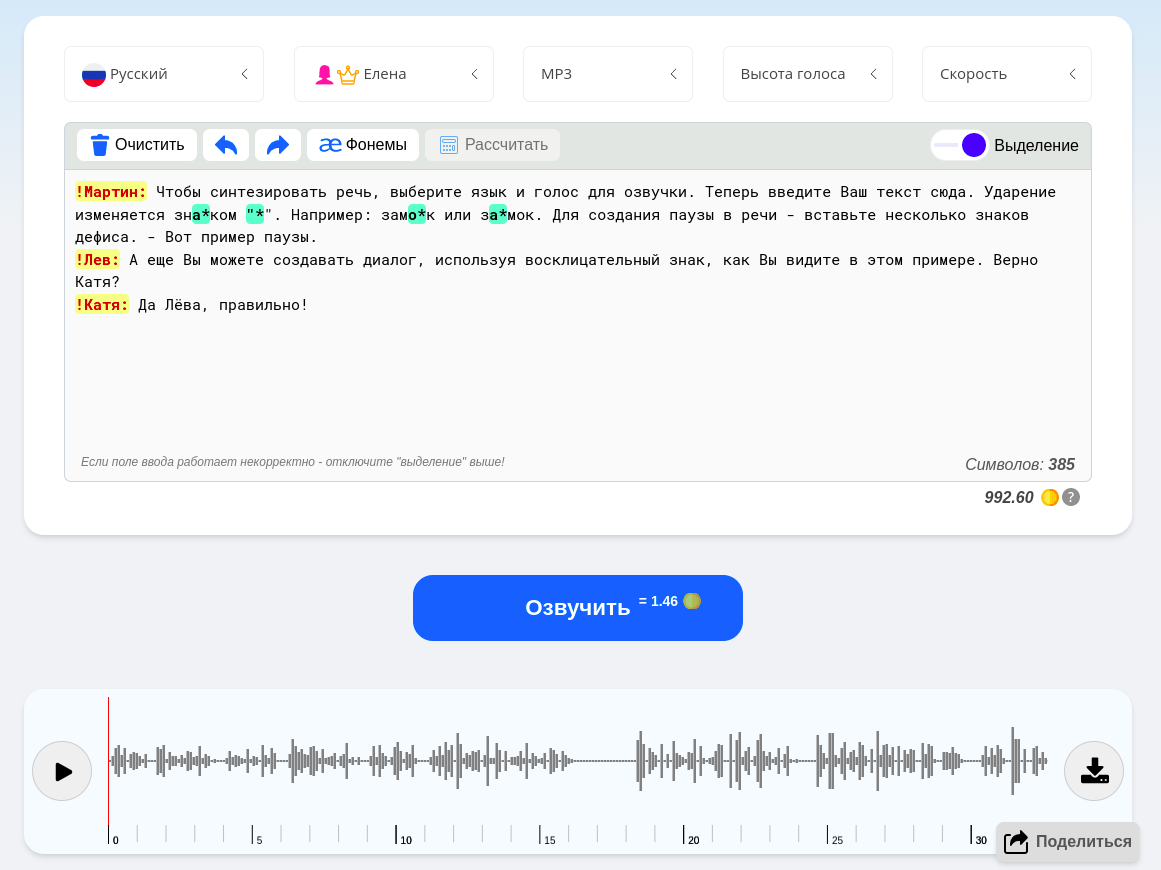
Поделитесь с друзьями ссылкой на сервис!
Источник: unitools.tech
Программа для озвучки видео
Вы подготовили красивое слайд-шоу в подарок и хотите записать голосовое поздравление к нему? Или вам требуется озвучить видеоурок? Русскоязычный аналог Вегас Про — удобная программа для озвучки видео. В ней вы можете добавить фоновую музыку с компьютера или съемных носителей, записать голосовые комментарии, убрать звук из видео или заменить его на другой. Из данной статьи вы узнаете, как создать запись с микрофона прямо в программе и добавить созданный аудиофайл к проекту.
Установка программы и добавление файлов в проект
Для начала нужно скачать Sony Vegas Pro на официальном сайте и установить софт на ваш ПК. После этого необходимо запустить программу и открыть папку с нужными файлами. При помощи мыши перетащите фото и видео на рабочую панель, которая расположена внизу окна программы. Вы можете добавлять файлы по-отдельности, используйя кнопку в виде зеленой стрелки, направленной вниз, или же добавить содержимое сразу всей папки при помощи кнопки с изображением зеленой стрелки на папке. Красная стрелка предназначена для удаления файлов из проекта.
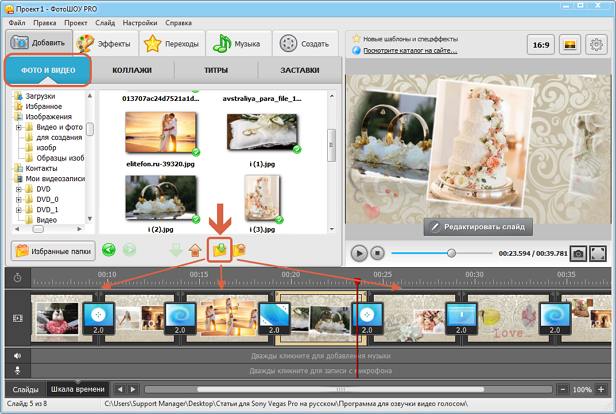
Запись звука с микрофона
Для создания записи перейдите на вкладку «Музыка», затем на «Голосовые комментарии» и нажмите «Записать с микрофона». Выберите формат (MP3, WAV, FLAC), укажите режим (моно или стерео), битрейт и частоту. Затем нажмите «Начать запись» и выберите папку для сохранения записи. После остановки записи нажмите «Добавить к проекту».
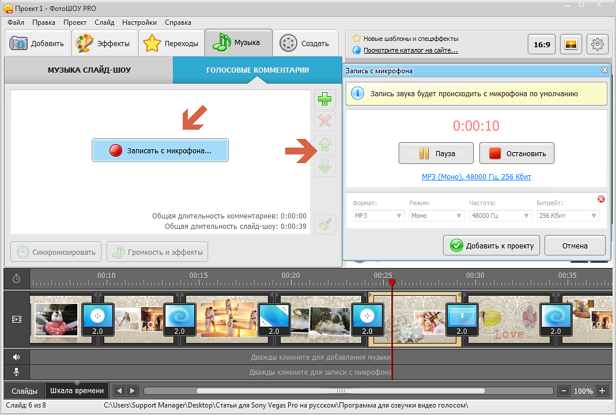
Программа позволяет добавлять несколько записей. Для этого на вкладке «Голосовые комментарии» нажмите на кнопку с изображением зеленого плюса. Вы можете создать новую запись или же добавить готовый аудиофайл, ранее сохраненный на компьютере. Добавленные записи отображаются на шкале времени, которая расположена ниже рабочей панели. При помощи мыши записи можно перемещать и располагать в любом месте видеоролика.
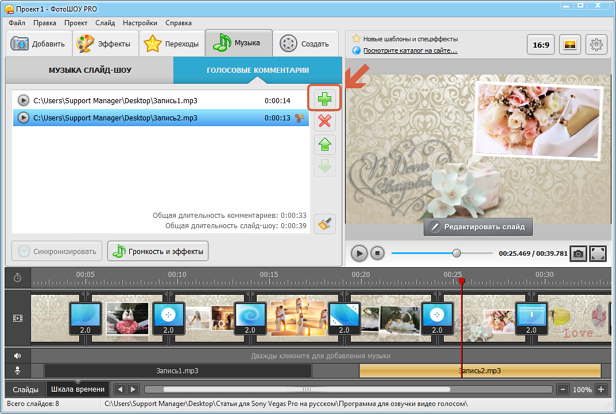
Сохранение видеоролика
Когда видео будет готово, перейдите на вкладку «Создать», выберите подходящий формат и запустите процесс конвертации. Программа позволяет записать готовый фильм сразу на DVD. При этом вы можете самостоятельно оформить меню, добавив фоновую картинку, надпись и даже музыку.
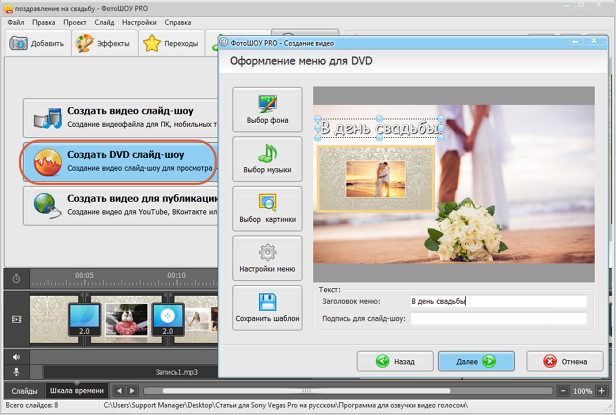
Русскоязычный аналог Sony Vegas Pro — это не только программа для озвучки видео, но в ней вы также можете добавлять в проект яркие заставки, анимированные титры, световые эффекты, разнообразные переходы и многое другое. Используя все возможности программы, вы можете сделать фильм из фото и видео, видеоурок с собственной озвучкой или слайд-шоу из фотографий с праздника.
Источник: pro-vegas.ru
Озвучка текста женским голосом
Современные синтезаторы речи умеют отлично зачитывать статьи, книги или сообщения в мессенджерах. Озвучка любого текста приятным женским голосом поможет начинающим авторам видео, слабовидящим гражданам и людям, лишенным возможности нормально говорить. Предлагаем список программ для ПК и смартфонов, которые прочитают вслух выбранные вами книги, статьи или сообщения из соцсетей.
ПО Vocaloids от Yamaha Corporation превращает текст в песни на основе заданной мелодии
Синтезатор речи Google для озвучки текста
Приложение от Гугл заранее встраивается во многие телефоны с операционной системой Android. Однако он необязательно ставится в качестве используемого по умолчанию синтезатора. Поэтому пользователь может не догадываться о том, что у него уже есть эта программа.
Как скачать синтезатор Гугл для озвучки различных текстов женским голосом:
Настройки на смартфоне Android
Нужная клавиша выделена серым
Переход к скачиванию ПО для синтеза речи
Переход в дополнительные Настройки
Клавиша для перехода к загрузке электронных чтецов
Кнопка загрузки
Что делать дальше:
-
Откройте программу TalkBack . Если у вас ее нет, отправляйтесь на Google Play и скачайте ее.
Как перейти к работе с Talkback
Включение и Настройки TalkBack
Переход к настройкам вызова Talkback
Тумблер для включения быстрого запуска
Какие движения или их комбинации могут вызывать диктора
Как преобразовать текст в женский голос с использованием ПО от Google:
- Зайдите на страницу « Язык и Ввод ».
- В разделе « Речь » выберите строчку « Преобразование текста ».
- Посмотрите, что стоит у вас в графе « Предпочитаемый модуль ».
Скачать программу можно с Google Store. Синтезатор речи от Гугла используется для:
- Зачитывания книг из магазина Google Play.
- Озвучивания слов и фраз в Гугл Переводчике.
- В качестве дополнительного синтезатора в приложениях-читалках, выложенных в Google Market.
В такого рода программах озвучку от Гугл нужно обычно устанавливать вручную. Зайдите в настройки приложения и найдите наиболее подходящий вариант.
Voice Aloud Reader — приложение для воспроизведения текста женским голосом
Приложение Войс Ридер может зачитывать содержимое веб-страниц, электронных писем и документов, СМС-сообщений. Оно также работает с файлами в распространенных форматах: FB2, PDF, MOBI.
Возможности программы Voice Aloud Reader
Как пользоваться программой для озвучки текста или предложения женским голосом:
- Скачайте файл на свой смартфон.
- Загрузите документ в библиотеку VAR.
- Откройте текст.
- Включите озвучку.
Собственный электронный чтец от Voice Aloud имеет не очень приятный голос. Однако можно подгрузить озвучку из Гугл Переводчика.
TTS Reader — программа для озвучивания текстовых материалов
Программа TTS имеет удобную библиотеку, содержимое которой легко отсортировать. Поиск в интернете новых книг осуществляется прямо из приложения Reader.
Ридер позволяет детально настраивать функции озвучки
Как перейти к чтению текстового материала женским голосом:
- Тапните по символу, изображающему голову человека с наушниками.
- Настройте громкость и скорость. Выберите оптимальный движок.
- Нажмите на клавишу « Play ».
Предусмотрена удобная система закладок. Если потребуется прервать чтение, приложение сохранит ваш прогресс.
Text to Speech — поможет озвучить любой текст
В приложении доступно несколько голосов. Среди них вы найдете 4 женских и 1 мужской. Выбрать нужный голос можно в разделе « Языки ». Чтобы воспользоваться этой программой, отправляйтесь в GooglePlay.
Функционал приложения TTS Text to Speach
Как скачать получившийся результат с озвучиванием приятным женским голосом:
- Вставьте или впишите в поле для ввода интересующий вас текст.
- Настройте голос, отрегулировав положение ползунков.
- Нажмите на клавишу « Поделиться ». Затем выберите пункт « Мой диск ». После этого перевод будет подгружен.
- Тапните на всплывающее уведомление.
- Зайдите на « Мой диск ». Нажмите на кнопку с 3 точками.
- Пальцем коснитесь кнопки « Скачать ».
- Пользуйтесь подгруженной озвучкой и включайте женский голос.
Для работы приложения требуется ОС Android от 5-й версии. В нижней части экрана демонстрируется реклама. Кнопки для быстрого удаления текста не предусмотрено.
Voxworker — сервис для воспроизведения книг и рассказов женским голосом
Сервис ВоксВоркер предназначен для перевода текста в звуковые файлы. Программа работает и с английским, и с русским языком.
Как пользоваться VoxWorker.com/ru:
- Добавьте текст в форму для ввода.
- Нажмите на светло-голубую кнопку « Конвертировать ».
- Сохраните результат обработки в формате MP3.
Всего разрешается использовать до 1 000 символов. Сервис дает выбор между женскими и мужскими голосами. Тембр и акцент можно настраивать самостоятельно.
Как работать с VoxWorker
Все файлы автоматически удаляются с сервера по истечению часа с момента загрузки. Если вы хотите сохранить их на более долго время, выберите эту опцию в настройках. Для комфорта пользователей создатели приложили 8 режимов скорости речи, 3 женских голоса и 2 мужских.
Яндекс SpeechKit — помощник для воспроизведения текста с интонацией
Демонстрационная версия помощника от Яндекса бесплатно зачитывает вслух тексты длиной до 5 000 знаков . Менеджер SpeechKit прекрасно справляется с интонированием и хорошо расставляет ударения. С его помощью можно прослушивать фоново статьи женским голосом, посты и документы небольшого объема.
Диктор на основе Яндекс SpeechKit для почты для мобильных устройств
Голосовой помощник можно настроить, выбрав другого «чтеца». Каждый из них работает в 3-х режимах: Раздраженный, Нейтральный, Радостный. Это условные обозначения. Вы можете добавлять в онлайн-приложение тексты на английском, русском и турецком.
Балаболка — программа-озвучка женским голосом на разных языках
Небольшая программа для полноценного чтения книг женским голосом обрабатывает файлы размером до 2-х ГБ. Балаболка позволяет сохранять текст в формате MP3. Правильное прочтение отдельных слов и фраз можно настроить вручную.
Балаболка дает также подгрузить множество языков интерфейса. Чтобы их настроить, нажмите на вкладку « Вид ». Переключить язык чтеца можно на панели « Параметры голоса ».
Что делать, если Балаболка не говорит на русском по-женски:
-
Откройте Пуск и вбейте в поиск « Распознавание речи ».
Добавление русского языка в Балаболку
Кнопка для перехода к настройке озвучки
Строчка для выбора диктора
Где находится кнопка для скачивания
Выбор разрядности
Перейдите на страницу для скачивания языков на сайте Майкрософт.
Далее делайте так:
- Пролистайте вниз открывшееся окно.
- Кликните на кнопку Download .
Куда нажимать для скачивания
Файл RU в общем списке
Распакуйте и установите сохраненные файлы. Перезагрузите компьютер, чтобы изменения вступили в силу. После этого откройте программу Балабалка и проверьте, появился ли нужный язык на панели с настройкой параметров.
Если женские голоса для озвучки текста все еще не видно, попробуйте альтернативный подход. Скачайте Балаболку, голосовой движок и Portable версию с сайта ProgramsWindows. Качество встроенных чтецов не всех устраивает, однако они будут исправно выполнять свои функции. Также вы можете попробовать загрузить программу через торренты на сайте rutracker.
Также вы попробуйте загрузить сборку этой программы через торренты на сайте rutracker. Если на него не удается зайти, можно включить Browsec или любой другой способ обхода блокировки.
APIhost — простой онлайн-сервис для небольших текстов
Простой онлайн-сервис для браузеров APIhost.ru/voice воспроизводит тексты небольшого объема. К работе можно привлекать любого из 23-х чтецов. Девять из них созданы для озвучки текстов женскими голосами. Оставшиеся имитируют различные вариации мужского тембра.
Настройки чтеца в APIhost
Разработанные для РФ электронные чтецы умеют читать на 4-х языках. Это русский, украинский, турецкий и английский. Голоса могут произносить текст с дружелюбными, раздраженными и нейтральными интонациями. Впрочем, их восприятие пользователями может не соответствовать этим характеристикам.
Помимо русского интерфейса, доступно еще 11 вариантов сервиса для говорящих на других языках людей. Однако им доступен более скудный выбор голосов.
Синтезированные файлы доступны к скачиванию в форматах wav и mp3. Интерфейс оснащен специальной кнопкой для быстрой очистки формы ввода.
Видео-инструкция
В видео рассмотрена интересная озвучка короткого текста стандартным женским голосом.
Источник: sdelaicomp.ru